Ha a Publisherben egy fotót vagy emblémát szeretne vízjelként használni, két lépést kell elvégeznie. Először hozzá kell adnia a megfelelő képet egy mesteroldalhoz, majd formáznia kell a képet.
Tipp: Ha szöveget, WordArt-objektumot vagy rajzobjektumot vízjelként szeretne átalakítani, először mentse az objektumot képként: kattintson a jobb gombbal az objektumra, kattintson a Mentés képként parancsra, adja meg a kívánt beállításokat, majd törölje az objektumot, és helyezze be képként a dokumentumba.
A képekből tetszetős vízjeleket vagy teljes oldalas háttereket készíthet kiadványai számára, vagy hozzáadhat például egy copyright jelet megjelenítő vízjelet fényképeihez.
Kép hozzáadása a kiadványhoz vízjelként
-
Válassza az Oldalterv > Mesteroldalak > Mesteroldalak szerkesztése lehetőséget.
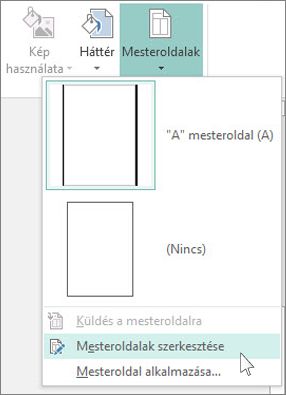
-
Kattintson a Beszúrás > Képek vagy Online képek gombra.
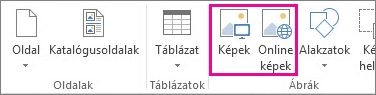
-
Keresse meg a kívánt képet, és kattintson a Beszúrás gombra.
-
A kép fogópontjainak húzásával állítsa a képet a kívánt méretre.
Tipp: A kép egyenletes átméretezéséhez nyomja le a Shift billentyűt, miközben húzza a fotó sarokfogópontját.
A kép formázása
Ha a kiadvány szövegét jobban láthatóvá szeretné tenni, állítson a kép áttetszőségén.
-
Kattintson a jobb gombbal a képre, és válassza a Kép formázása parancsot.
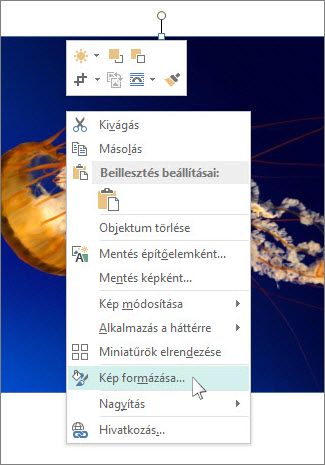
-
A Kép lap Áttetszőség csoportjában írjon be egy értéket (mondjuk 85%-ot) az Áttetszőség mezőbe, majd a csúszka mozgatásával (a százalékérték növelésével vagy csökkentésével) tegye világosabbá vagy sötétebbé a képet.
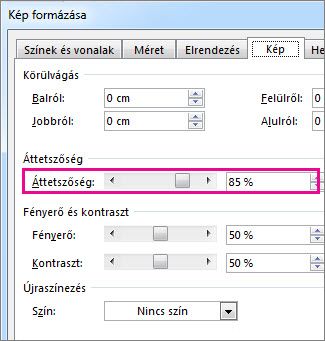
-
Ha vissza szeretne térni a kiadványhoz, kattintson a Mesteroldal lapon a Mesteroldal bezárása elemre.
Kép hozzáadása a kiadványhoz vízjelként
-
Válassza az Oldalterv > Mesteroldalak > Mesteroldalak szerkesztése lehetőséget.
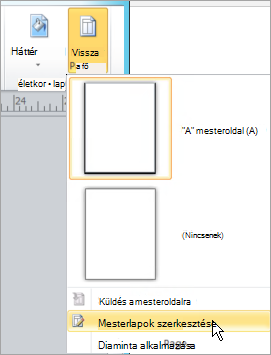
-
Kattintson a Beszúrás > Kép gombra.
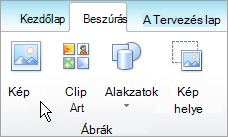
-
Keresse meg a kívánt képet, és kattintson a Beszúrás gombra.
-
A kép fogópontjainak húzásával állítsa a képet a kívánt méretre.
A kép formázása
-
Kattintson a jobb gombbal a képre, és válassza a Kép formázása parancsot.
-
A Kép lapKépvezérlő csoportjában kattintsona Szín lista Törlés gombjára, majd az Újraszínezés parancsra.
-
A Kép újraszínezése párbeszédpanelen válassza ki a vízjel kívánt színét.
-
Kattintson az Alkalmaz, majd az OK gombra.
-
A Kép formázása párbeszédpanelen adja meg a többi kívánt lehetőséget, majd kattintson az OK gombra.
-
Az Elrendezés menüben mutasson a Sorrend elemre,majd kattintson a Hátra küldés elemre.










